ppt如何添加读音
1、首先,我们需要有单词的读音。如果你的电脑里已有,当然最好。否则,我们就来录制它们吧。这里以内录为例:打开PPT,缩放一边,打开有单词发声的软件。这里以金山词霸为例。PPT中插入——声音——录制声音。
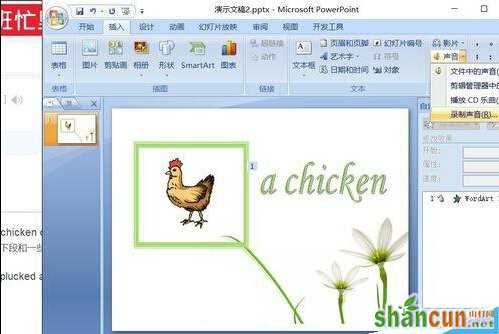
ppt添加读音的步骤图1
2、在出现的面板中按下红色录制按钮。立刻将鼠标移至词霸的播放喇叭上。播放完成后,按下停止按钮。
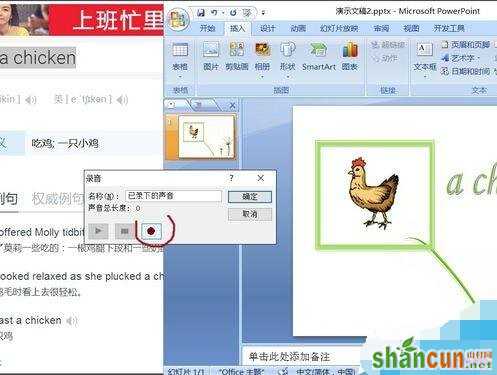
ppt添加读音的步骤图2

ppt添加读音的步骤图3
3、点击播放按钮试听,满意后,为声音取名(我一般写成单词名,录制声音较多时,易于寻找),按确定保存。
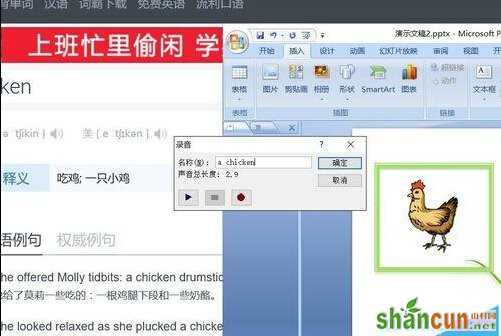
ppt添加读音的步骤图4
4、现在,我们为单词添上读音。用文本框或艺术字写出单词。选中该单词,上方工具栏中,插入——动作。

ppt添加读音的步骤图5
5、在出现的动作设置面板,单击鼠标一栏中,播放声音选项下,打开下拉箭头,可以看到,刚才保存的声音已经在这里了。选它即可。
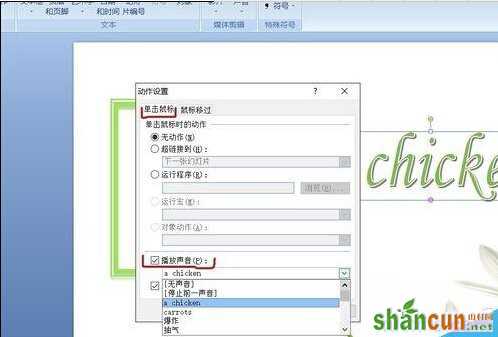
ppt添加读音的步骤图6
6、播放试试吧。看看动作设置面板,我们还可以为它在鼠标移入时与单击鼠标时设置不同效果哦

上面就是山村小编为大家介绍的内容,更多精彩知识请关注山村PowerPoint教程















